Cari tahu cara upload story WA HD agar tampilan foto maupun video tidak blur dan terlihat jelas oleh seluruh kontak. Terutama jika isinya berkaitan dengan jualan atau informasi penting berisi imbauan maupun pengumuman untuk orang-orang berkepentingan.
Sekarang WhatsApp tidak hanya digunakan untuk berkirim pesan pribadi maupun grup. Anda dapat memanfaatkan fitur membuat cerita sebagai sarana berbagi pikiran pribadi maupun umum. Kali ini akan membahas bagaimana supaya tampilan statusnya HD.
Cara Upload Story WA HD Menggunakan App Puma
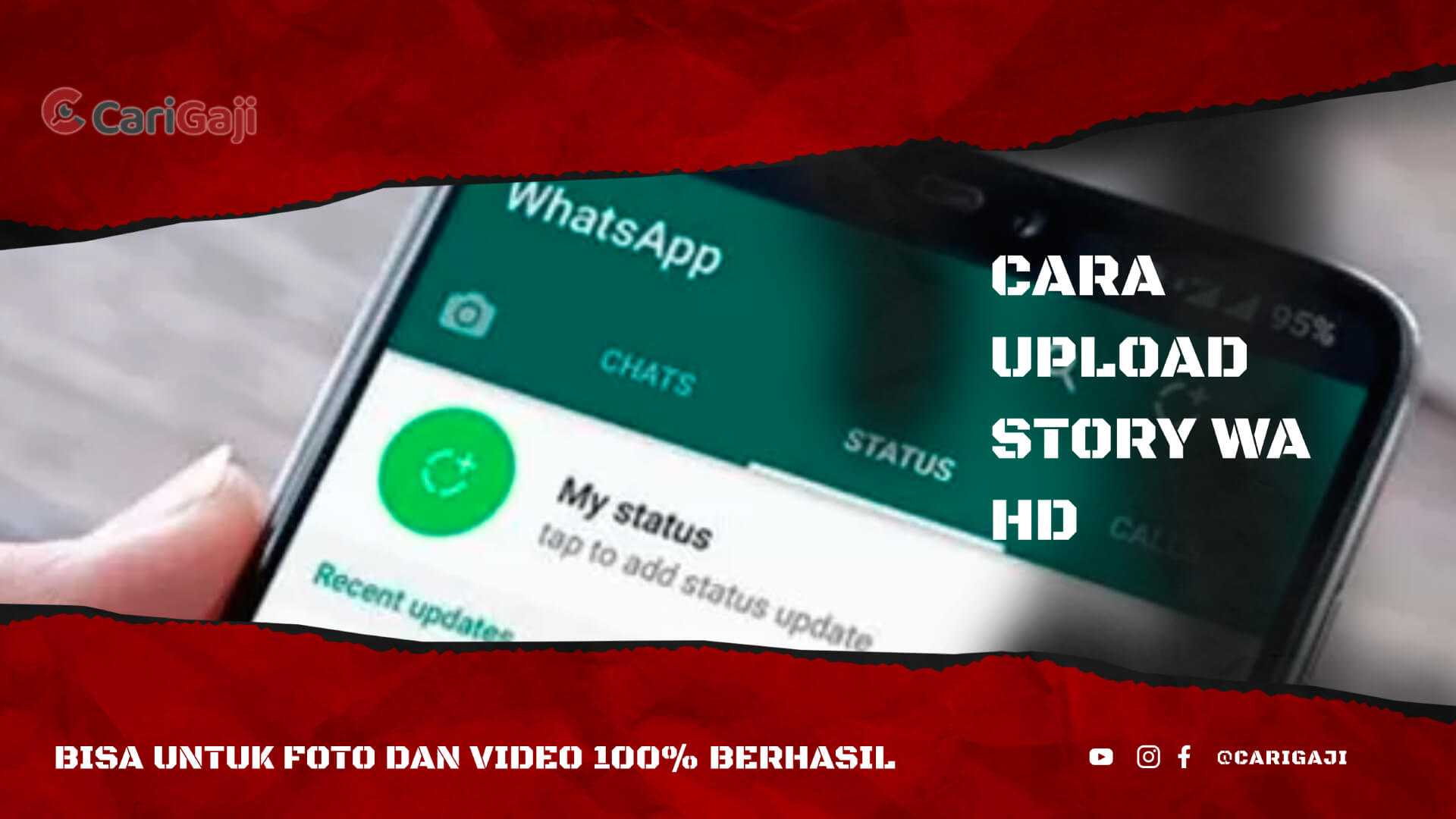
Tutorial upload story WA HD pertama adalah dengan memanfaatkan aplikasi bernama Puma. Atau bisa dicari dengan mudah menggunakan nama Compress Photo Puma pada Play Store maupun App Store untuk selanjutnya ikuti petunjuk berikut ini:
- Jika app sudah diunduh, akan muncul notifikasi pembayaran. Namun, karena Anda akan menggunakannya secara gratis maka tekan tanda X saja.
- Tentukan file foto yang akan dijadikan Cerita pada WhatsApp.
- Untuk menyesuaikan pengaturan, silakan lakukan compress, baik terhadap ukuran, kualitas, maupun resolusi.
- Lakukan Compress.
- File siap diunggah ke Cerita WhatsApp dan segera bisa dilihat oleh para kontak.
Lima cara upload story WA HD tersebut mempermudah dalam membagikan informasi dengan tampilan lebih jernih. Dengan menggunakan Puma, file dijamin tidak akan pecah sehingga status akan lebih mudah terbaca dan tertangkap informasinya secara jelas.
Upload Story Menggunakan App LitPhoto
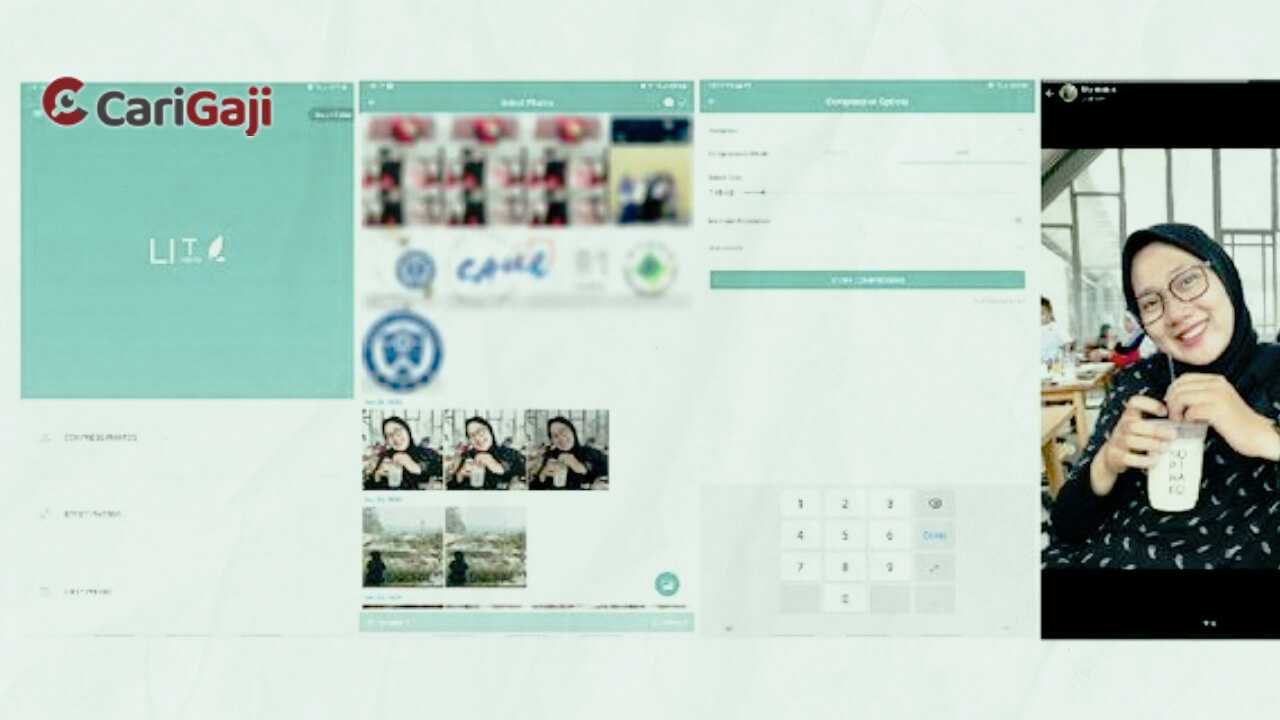
Selain menggunakan Puma, LitPhoto juga bisa menjadi daftar aplikasi bantu berikutnya yang membuat status WhatsApp lebih jelas. Hal pertama yang harus dilakukan tentunya mengunduh aplikasi dari Play Store atau App Store, setelah itu lakukan langkah ini:
- Buka app yang sudah terpasang kemudian lakukan pendaftaran.
- Setelah selesai pada bagian pendaftaran, silakan login dengan akun yang telah dibuat.
- Jika sudah masuk ke dalam aplikasi, lakukan kompresi pada file terpilih.
- Selanjutnya, cara upload story WA HD dengan LitPhoto adalah melakukan kompresi ukuran menjadi 149 kb.
- Lanjutkan dengan perintah Kompres agar tidak pecah nantinya.
- Selesai.
Setelah melakukan pengaturan untuk file terpilih maka nantinya tampilan foto akan lebih jelas. Sebagai informasi, LitPhoto sudah diunduh oleh sebanyak lebih dari 10 juta pengguna, ini menandakan app terpercaya dan dapat diandalkan pada kelasnya.
Menggunakan App Panda Video Compressor
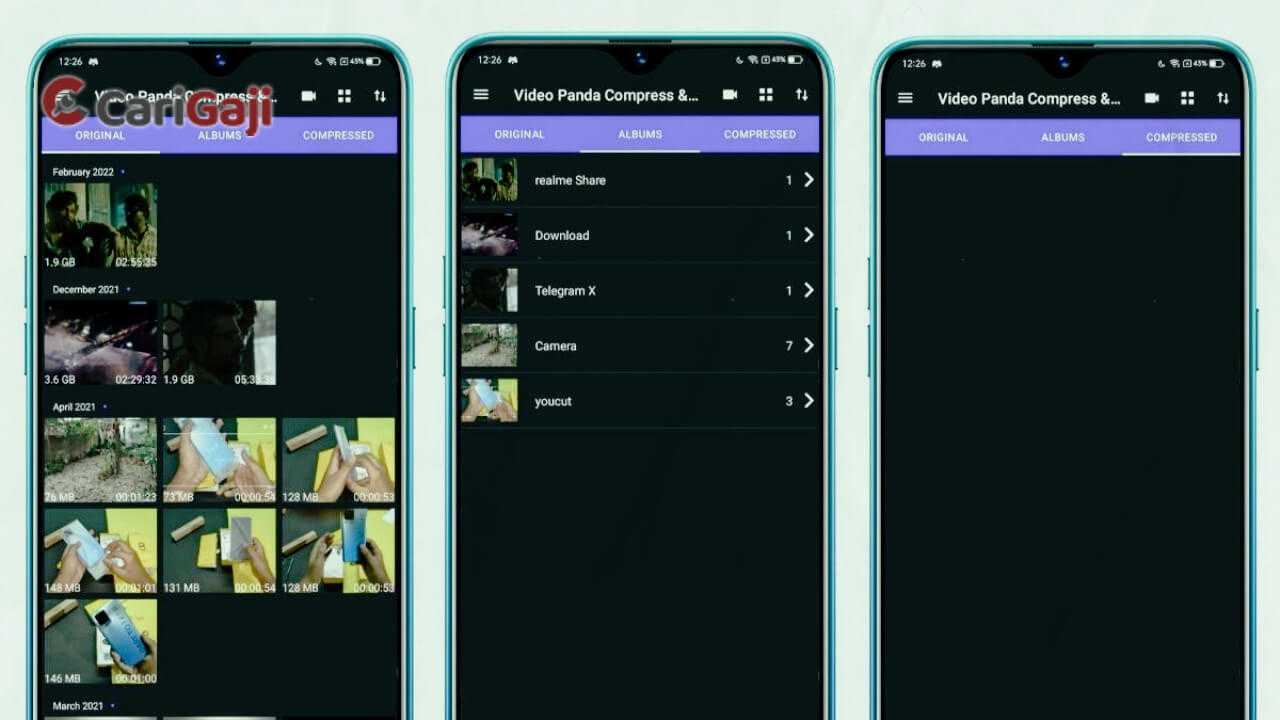
Ada juga app bernama Panda Video Compressor yang juga bisa diunduh secara bebas melalui App Store dan Play Store. Detail penggunaan app ini bisa ikuti tutorial berikut:
- Jika app sudah terpasang maka klik ikonnya dan tunggu sampai seluruhnya terbuka sempurna.
- Jika muncul notifikasi untuk berlangganan maka cukup klik tanda X untuk mengabaikan.
- Selanjutnya, cara upload story WA HD dengan Panda adalah tentukan file video yang akan diunggah pada WhatsApp.
- Lakukan proses penyuntingan, diantaranya bisa atur ukuran, resolusi, kualitas, dan juga penentuan durasi videonya hendak berapa lama. Durasi ini penting karena dalam WhatsApp ada maksimal waktu penayangan story.
- Jika proses penyuntingan sudah selesai, selanjutnya bisa klik perintah Compress.
- Selesai, file video akan tersimpan pada galeri dan siap diunggah.
Pada poin nomor empat, durasi yang dimaksud adalah durasi tayangan video, bukan lama waktu video bisa terlihat pada profil Anda. Biasanya kurang dari satu menit saja lama waktu video bisa terlihat, kecuali Anda hendak menjadikannya beberapa bagian penayangan.
Upload Story WA HD Menggunakan App Tiktok

Lanjut ke cara upload story WA HD berikutnya, yakni dengan memanfaatkan aplikasi Tiktok. Terdengar aneh, namun Anda harus menyimak caranya sampai akhir agar memahami trik dengan baik:
- Buatlah rekaman video seperti pada umumnya menggunakan kamera handphone.
- Unggah file video pada Tiktok seperti pada umumnya.
- Jika videonya sudah berhasil diposting, selanjutnya copy URL video tersebut kemudian masuk ke situs snaptik.app dan sekarang bisa paste URL yang sebelumnya dicopy.
- Tunggu sampai muncul pilihan server yang akan dipilih.
- Video bisa diunduh tanpa memperlihatkan watermark akun Tiktok sama sekali.
- Selesai, Anda dapat mengunggah hasilnya pada status WhatsApp.
Ada dua pilihan, Anda dapat mengunggah video tersebut pada Tiktok dan WhatsApp, jadi tidak perlu mengatur privasi pada Tiktok. Atau bisa juga hanya memanfaatkan Tiktok sebagai salah satu cara upload story WA HD dan membuat postingan menjadi privasi.
Upload Story WA Menggunakan App Venlow
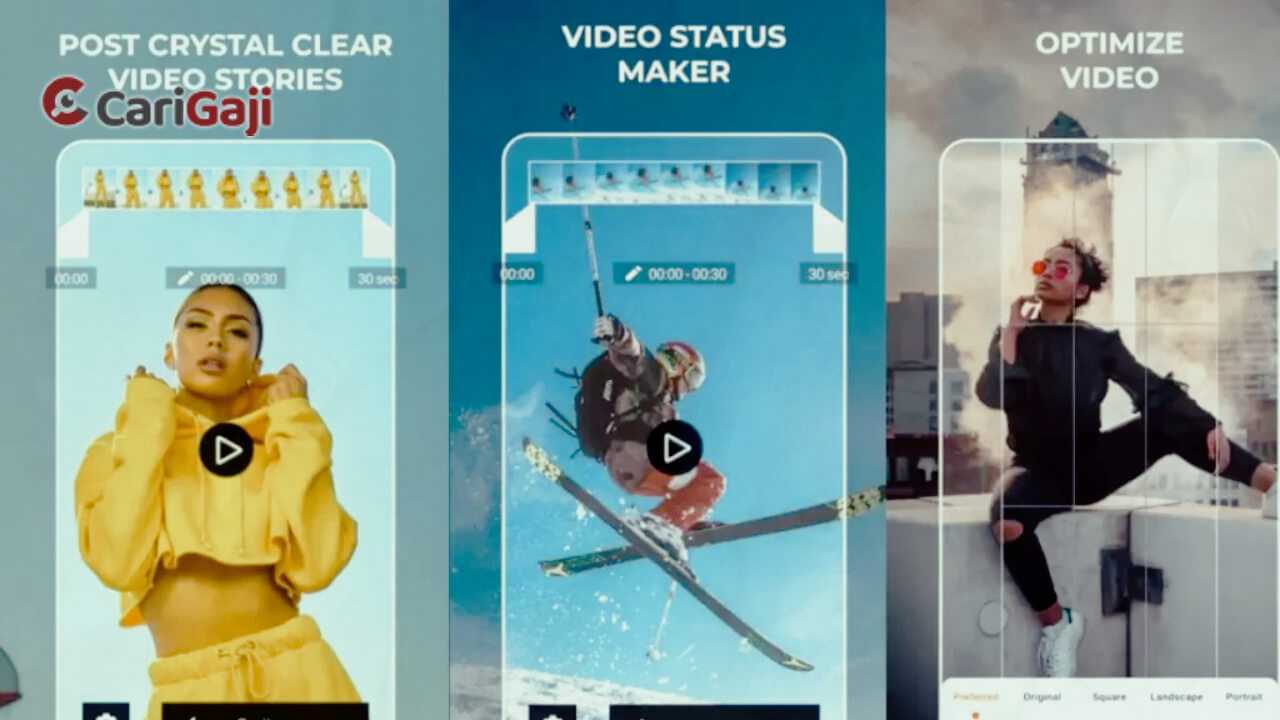
Selain beberapa app di atas yang berguna untuk mengatur tampilan video menjadi lebih bagus, ada juga app bernama Venlow. Untuk menggunakan Venlow ini, butuh beberapa langkah harus dilalui, yakni:
- Unduh app pada Play Store untuk pengguna Android dan pada App Store untuk pengguna iOS.
- Buka segera app setelah terpasang kemudian langsung masuk ke halaman utama.
- Pilih menu Video pada halaman tersebut.
- Akan muncul beberapa aturan, bisa langsung setujui untuk lanjut ke tahap berikutnya.
- Jika sudah mengkonfirmasi aturan selanjutnya cara upload story WA HD dari Venlow adalah dengan mengambil rekaman video langsung atau memilih video dari galeri handphone.
- Selesai merekam atau selesai memilih video maka klik Selanjutnya.
- Secara otomatis app akan membuat tampilan video Anda menjadi HD sehingga tidak pecah saat menjadi story WhatsApp.
- Klik perintah Bagikan lalu pilih bagikannya ke WhatsApp.
Selanjutnya tinggal tunggu sampai proses unggah status selesai. Untuk membuktikan apakah hasilnya betul-betul HD atau tidak bisa lihat kualitas status setelah diunggah. Pastikan juga jaringan saat mengunggah videonya bagus karena jaringan buruk jadi alasan video pecah.
Tanpa Menggunakan App Tambahan

Gencar membuat video dan foto menjadi HD dengan bantuan aplikasi, ternyata Anda dapat mengaturnya tanpa app sama sekali. Di bawah ini adalah berbagai cara upload story WA HD tanpa bantuan aplikasi ketiga yang benar:
- Buka app WhatsApp pada handphone.
- Pada pojok kanan atas ada tanda titik tiga, silakan klik bagian tersebut.
- Jika sudah maka ke Setelan atau Pengaturan atau Setting.
- Klik bagian Penyimpanan dan Data.
- Selanjutnya bisa lanjutkan dengan memilih Kualitas Media Unggahan, biasanya terletak pada posisi paling bawah.
- Pilihlah Kualitas Terbaik dan hindari mode menghemat data.
- Konfirmasi dengan klik Oke
- Selesai.
Dengan begitu nantinya kualitas foto serta video yang terunggah pada WhatsApp Anda akan berkualitas bagus. Informasi maupun berbagai pemberitahuan kepada berbagai kontak yang melihatnya akan tertangkap secara lebih jelas ketika gambarnya lebih jelas.
Menggunakan Trik Kirim ke Kontak Teman
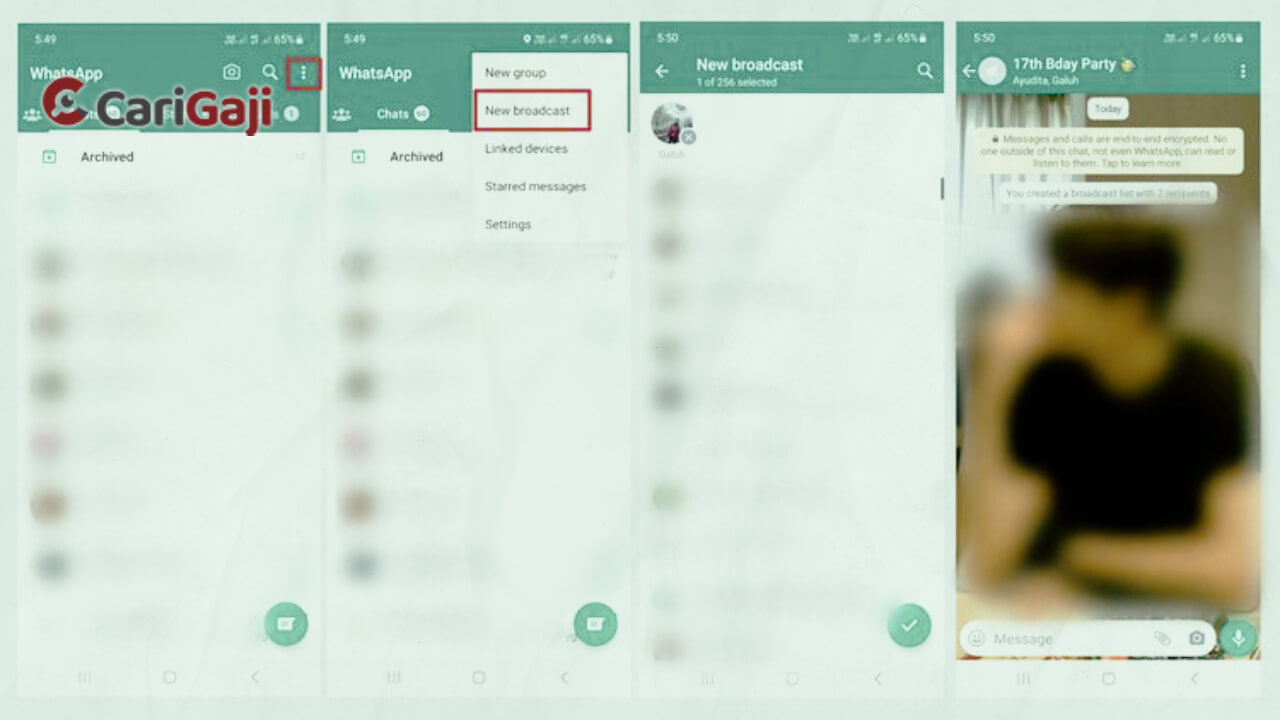
Terakhir, cara upload story WA HD juga tanpa aplikasi tambahan. Caranya berbeda dengan sebelumnya, untuk lebih detail Anda dapat menyimak tutorial berikut:
- Kirim video yang akan diunggah ke salah satu kontak di WhatsApp terlebih dahulu.
- Jika sudah selesai dikirim maka klik tombol Share.
- Bagikan ke My Status atau buat status dengan cara tersebut. Lakukan editing jika dibutuhkan.
- Konfirmasi dengan menekan tanda atau tombol panah hijau yang berada pada sebelah kanan.
Sampai sini, selesai sudah Anda dapat menampilkan foto serta video berkualitas tinggi pada status WhatsApp. Tersedia banyak cara upload story WA HD, baik dengan bantuan aplikasi ketiga atau melalui trik dan pengaturan manual, Anda dapat memilihnya sendiri.


